
av Mikael Winterkvist | nov 1, 2025 | Bluesky, Mastodon, Tipset: Råd och tips, Twitter
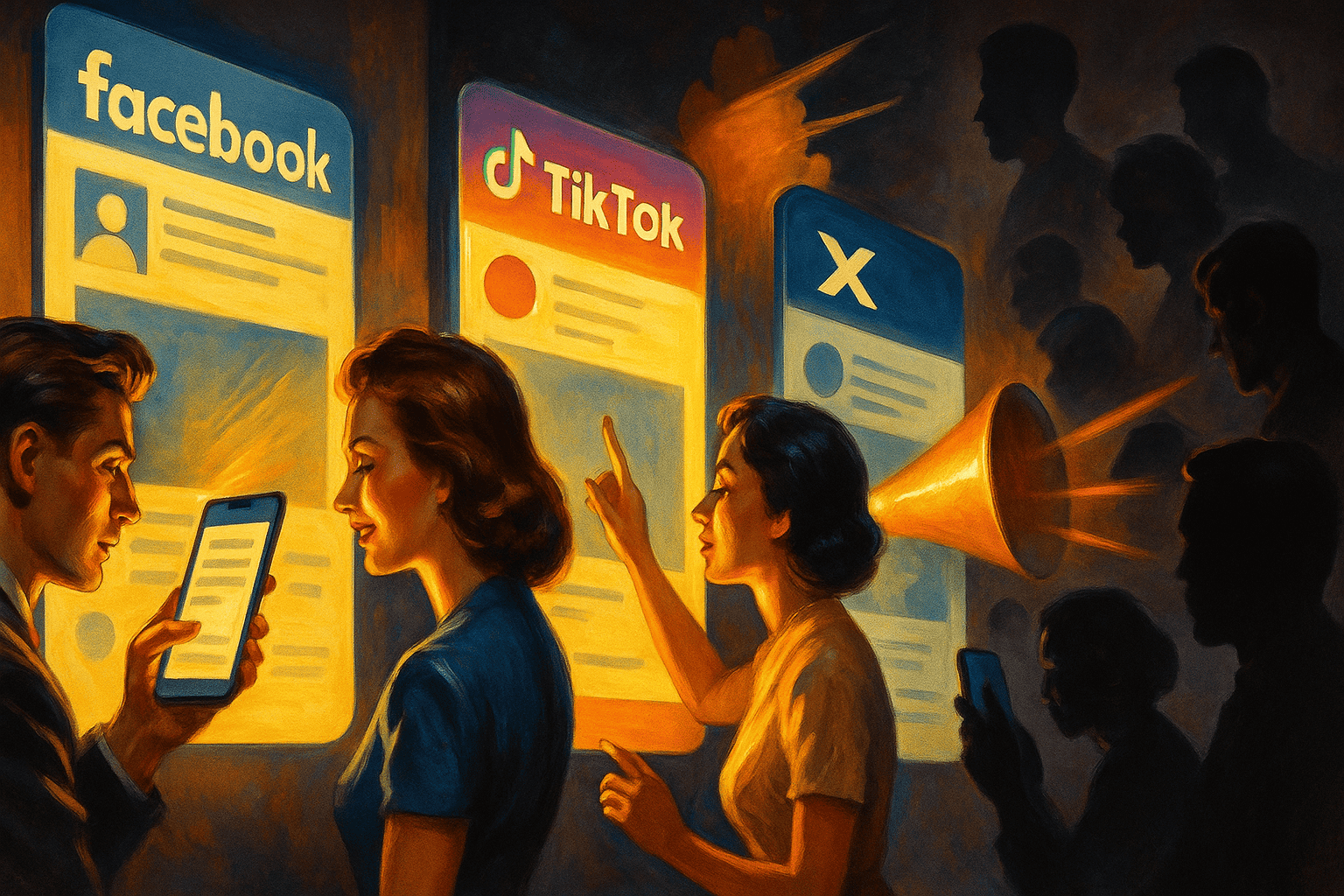
Plötsligt så tar en helt främmande ”människa” kontakt med dig i sociala medier, på Facebook, Instagram eller någon av de övriga tjänsterna. Kommunikationen inleds oskyldigt men går ganska snart ut på att ni ska ha utökad kontakt, du ombeds skicka pengar eller gå över till mer privata meddelande via WhatsApp eller någon annan tjänst.
Du kan ha råkat ut för en bot, en mjukvara som kan kommunicera med stöd av AI, eller en person – oavsett vilket så är det högst sannolikt en bedragare som kontaktat dig.
Jag har själv stött på det flera gånger och då inleds diskussionen, kommunikationen, inte sällan runt Puck, min hund. Vill du sopars tid så kolla upp kontot, kolla upp vilka bilder som har postats, när kontot startades så kan du med hjälp av några verktyg och några klicka avslöja bedrägeriet – innan du råkar illa ut.
Så avslöjar du AI-skapade bilder, stulna bilder och falska profiler på sociala medier
Bedragare använder ofta AI-genererade eller stulna bilder för att skapa falska profiler. Det kan handla om personer som låtsas vara intresserade av din hund, ditt arbete eller din hobby, men som i själva verket vill lura till sig information eller pengar. Här är konkreta tips och verktyg du kan använda för att avslöja bluffarna.
1. Gör en omvänd bildsökning
Spara bilden och sök efter den på nätet för att se om den förekommer på andra sajter. Hittas den på många olika platser, till exempel på fotobanker eller i gamla blogginlägg, är den sannolikt stulen.
2. Granska bilden noggrant
AI-bilder avslöjar sig ofta genom små fel. Titta på händer, ögon, reflektioner, smycken, bakgrunder och texturer. Oregelbundna skuggor, asymmetriska ansikten eller förvridna detaljer tyder ofta på att bilden är skapad av en AI-generator.
3. Analysera metadata och spår av redigering
Ladda ner bilden och kontrollera dess metadata. Saknas data helt, eller visar den märkliga programvaror eller versioner, kan det tyda på att bilden är skapad eller manipulerad.
4. Testa bilden i AI-detektorer
Det finns flera gratisverktyg som analyserar om en bild sannolikt är skapad av AI. Använd gärna flera, eftersom ingen tjänst är helt säker.
5. Sök efter inkonsekvenser i profilen
Titta på språket i profiltexten, publiceringsdatum, aktivitet, antal följare och kommentarer. Nya konton med orealistiskt vackra bilder, opersonliga svar eller överdriven vänlighet är varningssignaler.
6. Be om verifiering i realtid
Be personen skicka ett foto eller videoklipp där hen håller upp en handskriven lapp med dagens datum och ditt användarnamn. En bedragare som använder AI-bilder kan inte leverera ett trovärdigt resultat.
7. Rapportera och blockera
Använd sociala mediers egna rapporteringsfunktioner för falska konton eller identitetsstöld. Blockera kontot och varna andra om du upptäcker upprepade försök.
8. Förebygg framtida försök
Publicera inte onödigt mycket privat information. Använd tvåfaktorsautentisering, starka lösenord och granska följare innan du accepterar vänförfrågningar.
9. Sammanfatta bevisen om du vill polisanmäla
Spara skärmdumpar, bildlänkar och konversationer. Vid ekonomiskt bedrägeri eller hot ska du göra en polisanmälan.
Verktyg
Rekommenderade verktyg för bildkontroll och analys
Läs mer
Bedragare på X utnyttjar Grok för att sprida skadliga länkar
Kinesisk affärskvinna fälls i världens största kryptobeslag – 61 000 bitcoin säkrade

av Mikael Winterkvist | okt 31, 2025 | Bluesky, Mastodon, Threads, Tipset: Råd och tips

Ett av de smartaste nya verktygen i iPadOS 26 är Fönstergrupper (Window Sets) – perfekt för dig som ofta arbetar i flera appar samtidigt.
Med Fönstergrupper kan du spara hela din arbetsyta, inklusive vilka appar som är öppna och hur de ligger placerade. Det innebär att du kan skapa olika miljöer för olika uppgifter – till exempel en grupp för skrivande med Safari och Anteckningar, och en annan för jobb med Mail och Kalender.
Så här gör du:
-
Öppna de appar du vill använda samtidigt.
-
Ordna dem som du vill på skärmen med Stage Manager.
-
Tryck och håll på någon av appikonerna i Dockan och välj Spara som Fönstergrupp.
-
Ge gruppen ett namn, till exempel ”Skrivläge” eller ”Jobb”.
Nästa gång du vill fortsätta där du slutade öppnar du bara gruppen via multitasking-menyn, så återställs alla appar precis som du lämnade dem – i rätt storlek och position.
Det är ett enkelt men kraftfullt sätt att hålla ordning på dina projekt och snabbt växla mellan olika arbetssätt på iPad.
Läs mer
Nu kan du ställa in kontrast och genomskinlighet i Apples operativstystem
Genvägar i iOS 26 får över 25 nya funktioner

av Mikael Winterkvist | okt 30, 2025 | Bluesky, Mastodon, Threads, Tipset: Råd och tips

I iOS 26 finns en ny funktion som gör att du kan skicka bilder snabbare, även när uppkopplingen är svag. iPhone skickar då först en komprimerad förhandsvisning av bilden, medan originalet laddas upp i bakgrunden.
Mottagaren ser bilden direkt utan att behöva vänta på hela filen.
Så gör du:
-
Öppna Inställningar.
-
Gå till Meddelanden.
-
Tryck på Bildöverföring.
-
Aktivera Skicka lågupplösta förhandsvisningar först.
Funktionen sparar både tid och mobildata, särskilt om du skickar många bilder i följd.

av Mikael Winterkvist | okt 29, 2025 | Bluesky, Mastodon, Threads, Tipset: Råd och tips

Ett nytt tips för Apples Kontakter är att använda fältet Födelsetid tillsammans med påminnelser i Kalender. Det gör att du får automatiska aviseringar inför födelsedagar – men bara för de personer du faktiskt vill bli påmind om.
Öppna kontakten, klicka på Lägg till fält och välj Födelsedag. När du fyller i datumet visas det i appen Kalender under ”Födelsedagar”. Du kan sedan gå till Kalender > Inställningar > Aviseringar och välja om du vill få en påminnelse dagen innan, samma dag eller inte alls.
Tricket är att bara lägga till födelsedagar för de kontakter som är relevanta. På så sätt slipper du dussintals notiser från gamla adresser och bekanta du inte längre har kontakt med, samtidigt som de viktiga datumen alltid finns där.
Läs mer:
Tio smarta nyheter och funktioner i iOS 26 som du borde prova – direkt

av Mikael Winterkvist | okt 27, 2025 | Bluesky, Mastodon, Threads, Tipset: Råd och tips

Batteritiden är en av de viktigaste funktionerna i en iPhone, oavsett om du använder den ultratunna iPhone Air, den kraftfulla iPhone 17 Pro Max eller någon annan modell. Med iOS 26 har Apple infört en ny funktion som förlänger batteriets livslängd: Adaptiv strömhantering.
Den nya inställningen finns under Batteri i appen Inställningar, under alternativet Strömläge. Till skillnad från det traditionella energisparläget, som stänger av flera funktioner och försämrar upplevelsen märkbart, arbetar Adaptiv strömhantering mer diskret. Systemet gör små justeringar när telefonen används mer intensivt än vanligt – till exempel sänks skärmens ljusstyrka något eller vissa processer får ta lite längre tid – för att batteriet ska räcka längre.
Normal användning
Vid normal användning påverkas inte prestandan alls, men när belastningen ökar aktiveras funktionen automatiskt för att förlänga drifttiden. Energibesparingsläget kan fortfarande slå till vid 20 procent batterinivå, men Adaptiv strömhantering fungerar som ett mer balanserat alternativ mellan full prestanda och batterisparläge.
Apple beskriver systemet som ett sätt att förlänga batteritiden med små, smarta justeringar utan att användaren märker någon större skillnad. Funktionen marknadsförs inte som en del av Apple Intelligence, men kräver samma typer av modeller – iPhone 17, iPhone Air, iPhone 16 eller iPhone 15 Pro.
Här är aktiveringen steg för steg:
-
Kontrollera att din iPhone kör iOS 26 och att modellen stöds (iPhone 17, iPhone Air, iPhone 16 eller iPhone 15 Pro).
-
Öppna Inställningar.
-
Tryck på Batteri.
-
Tryck på Strömläge.
-
Välj Adaptiv strömhantering (Adaptive Power).
-
Bekräfta valet och lämna menyn.
Läs mer
Inställningarna som ger full kontroll över prestanda och batteritid
Tio smarta nyheter och funktioner i iOS 26 som du borde prova – direkt

av Mikael Winterkvist | okt 26, 2025 | Bluesky, Mastodon, Threads, Tipset: Råd och tips, Twitter

iPadOS 26 förvandlar iPaden till något mer än en surfplatta. Systemet har vuxit ihop med både Mac och iPhone och fått en rad förbättringar som märks i arbetet, inte i inställningarna.
Gränssnittet är snabbare, flödena smidigare och flera funktioner fungerar nu helt utan nätverk. Samtidigt har Apple lagt mer fokus på kreativitet, produktivitet och integritet – tre områden där iPad alltid haft sin styrka. Här är tio nyheter som visar hur mycket som faktiskt har hänt.
Stage Manager har blivit mer flexibel och tillåter nu fri placering av fönster på skärmen. Du kan justera storlek, flytta appar över varandra och spara olika arbetsytor för projekt eller ämnen. Gränsen mellan Mac och iPad har aldrig varit tunnare.
Apple Pencil Pro får nya gester och trycknivåer som gör anteckningar och ritande mer naturliga. Dubbeltryck på pennan växlar verktyg, och haptisk återkoppling ger en känsla av papper. Den fungerar med fler appar än tidigare, även tredjepartsverktyg.
Freeform växer till en fullfjädrad samarbetsyta. Du kan nu länka dokument, ljudklipp och webbsidor direkt på tavlan och dela den i realtid. Verktyget används allt oftare i utbildning och projektarbete som ett digitalt skrivbord.
Multitasking har förenklats. Du kan dra appar till skärmens kant och skapa delade vyer utan att gå via menyer. iPadOS känner av hur du arbetar och föreslår automatiskt appar du ofta kombinerar, till exempel Mail och Safari.
Siri offline fungerar nu utan nätverk och klarar timers, musik och anteckningar direkt på enheten. Kommandon svarar snabbare och ingen data skickas till molnet, vilket gör iPaden mer privat och användbar även utan uppkoppling.
Notes har fått förbättrad struktur med mappar, taggar och inbyggd röstinspelning. Du kan spela in ljud direkt i anteckningen och koppla ihop den med text eller bild. Funktionen gör appen användbar även för möten och snabba fältanteckningar.
Safari-profiler skiljer arbete, fritid och studier åt. Varje profil har egna favoriter, historik och inloggningar, vilket gör surfandet mer organiserat och säkrare. Det går snabbt att växla mellan dem direkt från adressfältet.
Kontinuitet mellan enheter är snabbare och mer sömlös. Du kan starta ett mejl på iPhone och avsluta det på iPad, kopiera text från Mac och klistra in direkt i Pages, eller svara på samtal oavsett vilken enhet du håller i handen.
Bilder använder nu avancerad maskininlärning för att sortera och förbättra motiv. iPadOS känner igen personer, platser och händelser och skapar automatiskt tematiska album. Du kan även redigera flera bilder samtidigt.
App Library har fått sökfältet längst upp och snabbare kategorisering. Appar grupperas efter användningsmönster och uppdateras i bakgrunden utan att ta plats på hemskärmen. Det gör iPad enklare att hålla ren, även med många appar installerade.
Läs mer
Jobba smartare på iPad – upptäck funktionen Flytande appar
Nu kan du ställa in kontrast och genomskinlighet i Apples operativstystem
